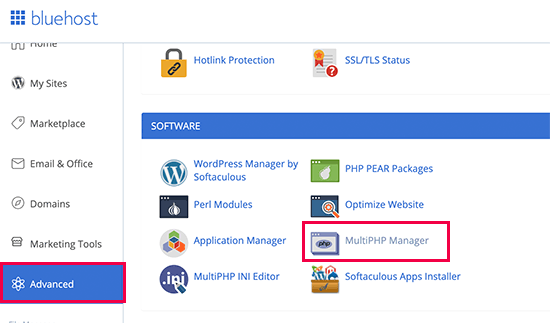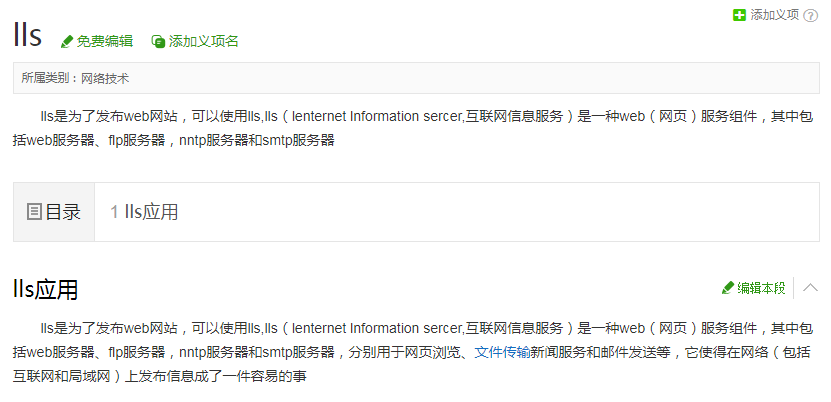
在win7 上安装,首先是要进入lls中进行设置,这是第一种方法:
通过图形化的操作方式进行设置,
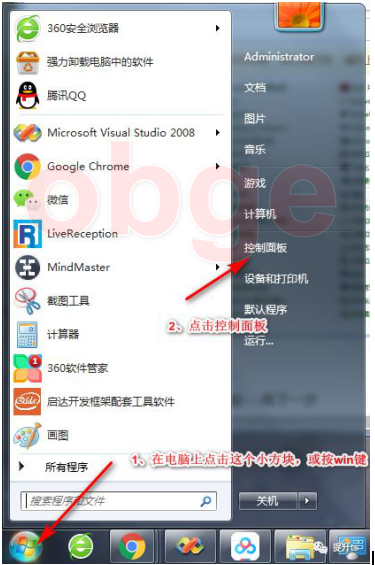
这个界面中的东西都比较重要,电脑出现问题的话一般在这都可以进行调整,程序和功能可以用来管理你安装的软件,进行删除修复操作
还有一些设配管理器啥的
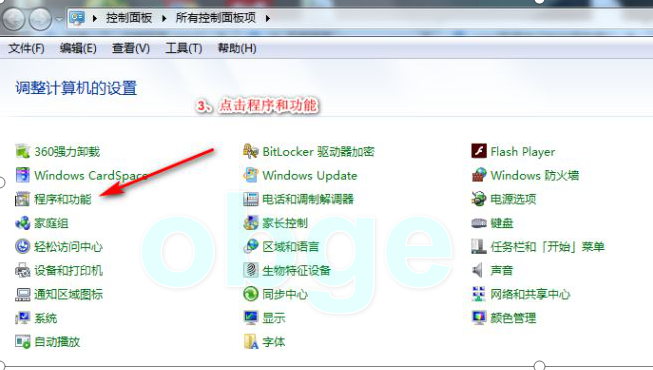
查看你安装了什么软件
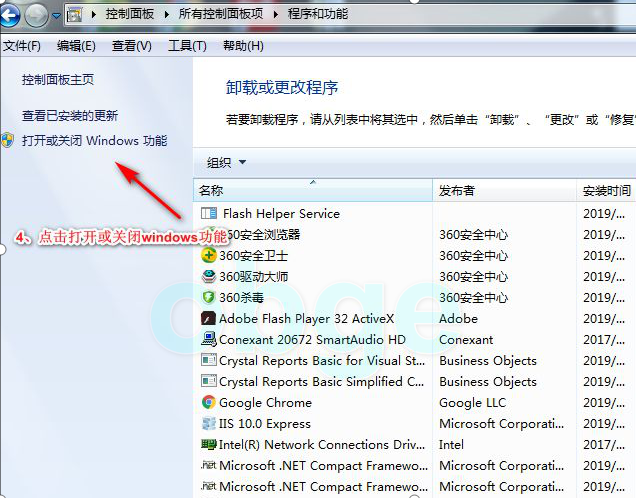
刚刚进入该界面的时候的样子,在这里还可以设置本地ftp 进行访问
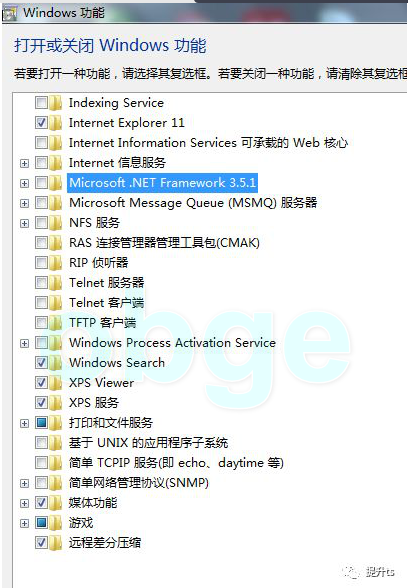
第二种方式
可以直接通过命令的方式进行进入
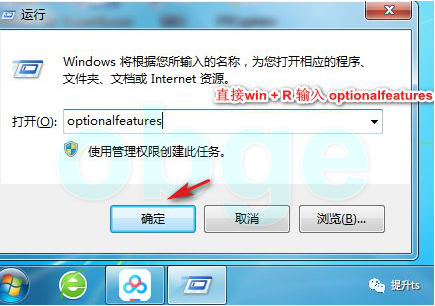
进入后开始进行配置,要是不知道哪个需要可以全都选上
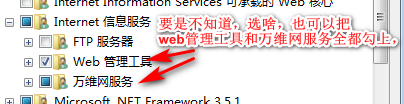
也可以挑着加
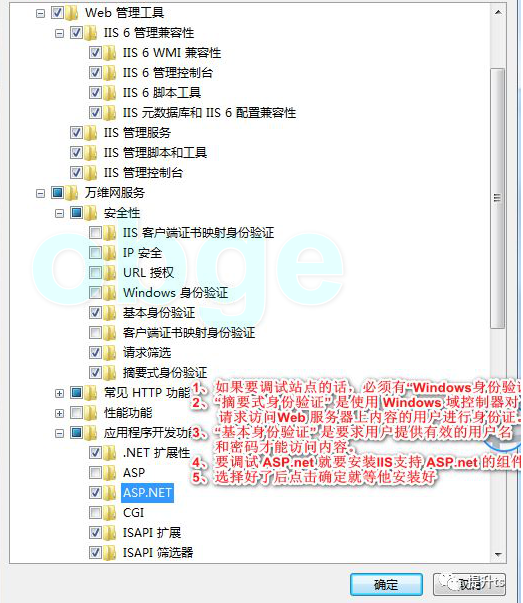
注意:设置好了之后开始进行重启操作、
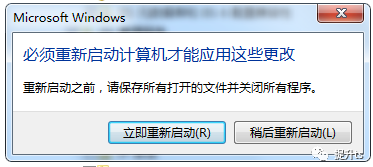
要等待一会,这要看,有的时候电脑要是自启动的比较多,就会开机比较慢,可以通过命令 CTRl + ALT + deLete 进行设置,要在win+ R 的命令框进行输入
开机之后: 点击管理工具

点击信息服务 不是6.0 的偶 进行设置
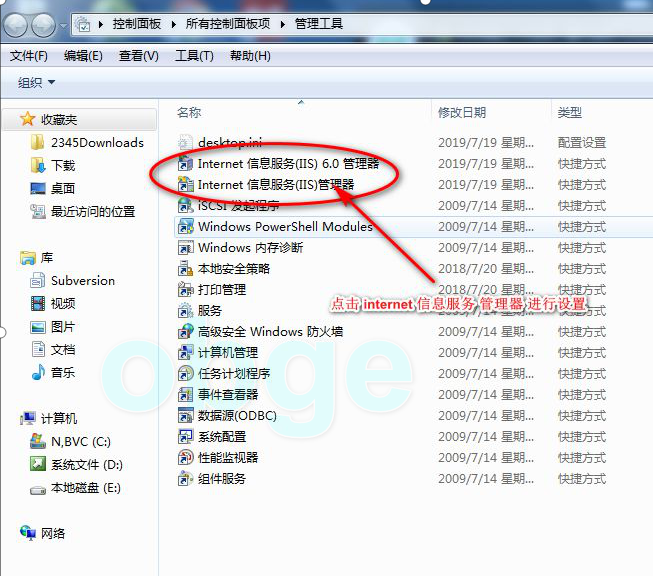
打开之后 如下:
这也可以通过命令的方式进行设置:
win+ R 在运行框中输入 inetmgr 就可以直接进入

配置如下: 端口号要改一下 别冲突 ,一个网站对应一个地址,注意
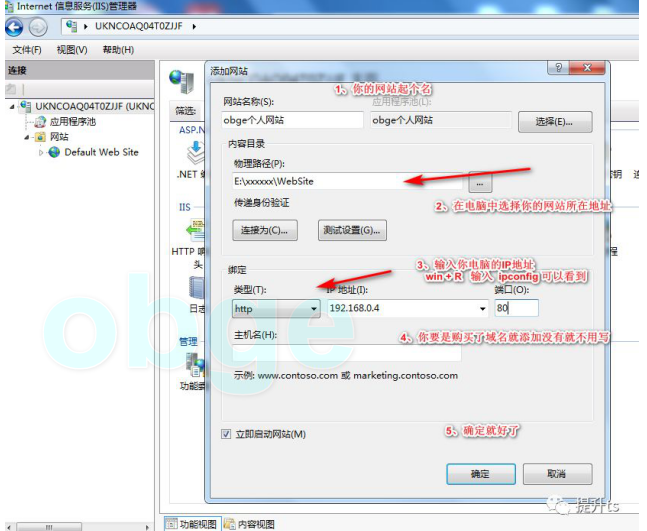
设置好了之后,注意要设置初始页、

看一下应用程序池里面 有没有有网站
要是部署.Net 项目注意.NetFramework 的版本,一般要修改

原文链接:https://www.cnblogs.com/obge/p/11216983.html
© 版权声明
声明📢本站内容均来自互联网,归原创作者所有,如有侵权必删除。
本站文章皆由CC-4.0协议发布,如无来源则为原创,转载请注明出处。
THE END